
İCloud'dan Android Aktarma Hakkında Kafanız mı karıştı? Burada Sunulan 3 Kanıtlanmış Yöntem!

"iPhone'um yanımda değilse ve verilerimi iCloud'dan çıkarmam gerekiyorsa, bunları bir Android'e aktarmanın bir yolu var mı?"
- Apple Tartışmalarından
iCloud'dan Android aktarımı nasıl gerçekleştireceksiniz? iPhone'dan Android mi geçiş yapıyorsunuz? Android iCloud yedeklemesini nasıl geri yükleyeceğinizi bilmiyor musunuz? Artık endişelenmeyin. iCloud'u Android 3 farklı basit yöntem kullanarak nasıl aktaracağınızı öğrenmek için bu makaleyi okumaya devam edin.
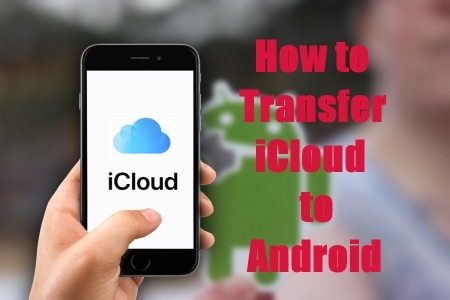
Android Backup & Restore gibi bunu başarabilecek bazı üçüncü taraf uygulamaları var. Güçlü kurtarma yetenekleriyle, iCloud veri yedeklerinizi orijinal kalitede bir Android telefona aktarabilir. Ayrıca, iCloud yedekleme dosyalarını geri yüklemeden önce, bunları arayüzde önizleyebilirsiniz. Elbette, Android verilerinizi, kişiler, mesajlar, uygulamalar, müzik, videolar ve daha fazlası dahil olmak üzere bilgisayarınızda yedekleyebilir ve geri yükleyebilirsiniz . Aşağıda en son özelliklerinden bazıları verilmiştir:
Android Yedekleme ve Geri Yükleme'yi kullanarak Android iCloud Yedekleme'ye erişmek için aşağıdaki adımları izleyin:
01 Uygulamayı bilgisayarınıza indirin ve başlatın ve "Telefon Yedekleme" seçeneğini seçin. Ardından, USB kablosunu kullanarak telefonu bir bilgisayara bağlayın ve bilgisayar ekranınızın ortasındaki "Geri Yükle" düğmesine tıklayın.

02 iCloud hesabınıza giriş yapın. Ekranda, sol taraftan "iCloud yedeklemesinden geri yükle"yi seçin. iCloud Hesabınız için 2 faktörlü yetkilendirmeyi etkinleştirdiyseniz, iPhone'unuzda bir doğrulama kodu alacaksınız. Doğrulama kodunu alın ve bir sonraki ekrana girin, ardından "Doğrula"ya tıklayın.

03 iCloud Hesabınıza başarıyla giriş yaptıktan sonra, Android Yedekleme ve Geri Yükleme ekranında tüm yedekleme dosyalarının bir listesini görüntüleyebilirsiniz. İstediğiniz dosyayı seçin ve ardından bilgisayardaki bir dizine kaydetmek için "İndir" düğmesine tıklayın.

04 iCloud yedekleme dosyasını indirdikten sonra, Android Backup & Restore tüm verilerini gösterecektir. Artık bir veri türü seçebilir ve bilgilerini önizleyebilirsiniz. Daha sonra, cihazınıza geri yüklemek istediğiniz veri öğelerini seçin ve "Cihaza Geri Yükle"ye tıklayın.
05 Son olarak, görüntülenen iletişim kutusundaki açılır menüden bir Android telefon seçin ve ardından Android iCloud Yedeklemesini geri yüklemek için "Devam"a tıklayın.

Samsung kullanıcıları için, Android Telefonda iCloud yedeklerini geri yüklemek için Samsung Smart Switch uygulamasını kullanabilirsiniz. Bu uygulama, iOS , Android , Windows Phone ve BlackBerry dahil olmak üzere çeşitli platformlardan Samsung cihazınıza dosya aktarmanızı sağlar. Başlamadan önce uygulamanın her iki cihaza da yüklendiğinden emin olun.
Adım 1. Samsung telefonunuzda Smart Switch uygulamasını başlatın, "Veri al"a dokunun ve "iPhone/iPad" > "Kablosuz" seçeneğini seçin.

Adım 2. Alttaki "Verileri iCloud'dan al"ı seçin ve "iCloud'da oturum aç"a tıklayın. Ardından Apple hesap bilgilerinizi girin.
Adım 3. Aktarmak istediğiniz verileri seçin ve "İçe Aktar"a tıklayın. Ardından uygulama iCloud verilerini Android cihazınıza aktaracaktır.
Not: Smart Switch yalnızca iOS 9'da oluşturulan iCloud yedeklerini, takvimler, videolar, kişiler ve fotoğraflar dahil olmak üzere aktarabilir. DRM koruması nedeniyle 2009'dan önce satın alınan müzikleri aktaramaz.
iCloud kişilerini vCard dosyaları olarak dışa aktarma işlemi iCloud sitesi üzerinden hızlıca yapılabilir. Aşağıda , kişileri iCloud'unuzdan Android telefonunuza vCard dosyası aracılığıyla nasıl aktaracağınıza dair adım adım bir kılavuz bulunmaktadır:
Adım 1. iCloud hesabınızdaki iletişim bilgilerinizi yedekleyin .
"Ayarlar" uygulamasını başlatarak kişi verilerinizi iCloud hesabınıza yükleyin. [Adınız] öğesine dokunun, "iCloud" düğmesine dokunun ve son olarak "Kişiler" seçeneğini etkinleştirin.
Adım 2. iCloud kişilerinizi vCard dosyası olarak dışa aktarın.
iCloud kişilerinizi yedeklemek için bir tarayıcı başlatın ve iCloud.com adresine gidin. Apple kimlik bilgilerinizle oturum açın ve ekranda gösterilen seçenekler menüsünden "Kişiler" seçeneğini seçin. Sonra, bu sayfanın sol alt köşesindeki dişli simgesine tıklayın. "Tümünü Seç" düğmesine basın. Şimdi aynı dişli simgesine tekrar basın vetüm kişi verilerinizi bilgisayarınızın sabit sürücüsünde güvenli bir şekilde saklamak için "vCard'ı Dışa Aktar"ı seçin.

Adım 3. vCard dosyanızı Android telefonunuza aktarın.
İki adet kolay ve güvenilir seçenek mevcut, size en uygun olanı seçebilirsiniz.
Google'daki kişilerinize ulaşmak için öncelikle Google Kişiler uygulamasını açın ve Android bağlı Google hesabınızla giriş yapın.
1. Sayfanın sol tarafında bulunan İçe Aktar butonunu bulun ve tıklayın.
2. "Dosya seç" butonuna tıklayın.
3. İndirdiğiniz vCard dosyalarını seçin ve "İçe Aktar" seçeneğine tıklayın.

Kişilerinizi iCloud hesabınızdan Android senkronize etmek için şu adımları izleyin:
1. Android Telefonunuzda Ayarlar uygulamasını başlatarak başlayın.
2. "Hesaplar" seçeneğini seçin ve ardından "Google hesabı"na tıklayın.
3. Hesap Senkronizasyonunu etkinleştirin, ardından Kişiler'i etkinleştirin.
4. Son olarak sağ üst köşedeki üç nokta simgesine tıklayın ve "Şimdi senkronize et" butonuna basarak iCloud kişilerinizin tüm verilerini anında Android telefonunuza aktarın.

1. USB kablosunu kullanarak Android Telefon ve bilgisayar arasında güvenli bir bağlantı kurun.
2. İki cihaz birbirine bağlıyken bilgisayarınızı kullanarak mobil cihazın dahili depolama alanını açın.
3. Son olarak vCard dosyalarını bilgisayarınızdan Android telefonunuza aktarın.
Daha sonra vCard dosyalarını Contacts uygulamasına kolayca aktarabilirsiniz. İşte nasıl çalıştığı:
1. Kişileri Android Telefona aktarmak için Kişiler uygulamasını açın ve "Ayarlar"a dokunun.
2. Daha sonra "Kişileri içe/dışa aktar"ı ve ardından Depolamadan içe aktar'ı seçin.
3. Aktarmak istediğiniz vCard dosyasını seçin ve Tamam'a tıklayın.

Android için iCloud Yedeklemesini İndirmek Zor mu? Bu sayfayı açın, bunu başarmanın ne kadar kolay olduğunu göreceksiniz.
Android için iCloud Yedeklemesini Dakikalar İçinde İndirmenin 3 Basit YöntemiS1. Transfer sürecinde nelere dikkat etmeliyim?
Odaklanmanız gereken birkaç önemli nokta şunlardır:
S2. iCloud yedeklemelerinin Android geri yüklenmesi ne kadar sürer?
iCloud Yedekleme geri yükleme işleminin hızı, internet bağlantınız ve ne kadar veri aktardığınız gibi çeşitli faktörlere bağlıdır. Ancak, Android Yedekleme ve Geri Yükleme'nin tüm işlemi tamamlaması genellikle 5-10 dakika sürer. Uygulama ayrıca işlemi duraklatmanıza ve devam ettirmenize olanak tanır, böylece bir şey tarafından kesintiye uğrarsanız, aktarımı yeniden başlatmanız gerekmez.
Yukarıdaki adımları izleyerek, iCloud yedeklemenizi Android telefonunuzda hızlı ve kolay bir şekilde geri yükleyebilirsiniz. Android Yedekleme ve Geri Yükleme ile artık karmaşık kurulumlar veya karmaşık süreçlerle uğraşmak konusunda endişelenmenize gerek yok. Verileri bir iCloud hesabından Android telefonunuza kolayca aktarmanıza yardımcı olabilecek etkili bir araçtır. Verileri iCloud Hesabından bir Android Telefona aktarmanız gerekirse, Android Yedekleme ve Geri Yükleme mükemmel bir seçimdir.
İlgili Makaleler:
iCloud Mesajlarını 2 Sorunsuz Yöntemle Android Aktarın
[Çözüldü] iCloud'dan Android Fotoğraflar 3 Esnek Yolla Nasıl Senkronize Edilir?
iCloud'dan Android Müzik Aktarmanın Basit Yolları
[Rehber 2024] WhatsApp Yedeklemesi iCloud'dan Android Nasıl Geri Yüklenir

 Telefondan Telefona Transfer
Telefondan Telefona Transfer
 İCloud'dan Android Aktarma Hakkında Kafanız mı karıştı? Burada Sunulan 3 Kanıtlanmış Yöntem!
İCloud'dan Android Aktarma Hakkında Kafanız mı karıştı? Burada Sunulan 3 Kanıtlanmış Yöntem!





